कुछ डिस्क से जानकारी की प्रतिलिपि बनाते समय, फ़ोल्डरों और फ़ाइलों के आंशिक दोहराव की संभावना होती है। नतीजतन, डिस्क पर इस प्रकार की रिकॉर्डिंग का उपयोग करने वाले प्रोग्राम या गेम कुछ फाइलों की अनुपस्थिति के कारण लॉन्च नहीं किए जा सकते हैं। परिस्थितियों के इस तरह के संयोजन से बचने के लिए, विशेष उपयोगिताओं का उपयोग करना आवश्यक है जो आपको चयनित मीडिया से फ़ाइलों को पूर्ण रूप से डुप्लिकेट करने की अनुमति देता है। इन उपयोगिताओं का व्यापक रूप से एक छवि फ़ाइल में डिस्क की प्रतिलिपि बनाकर और बनाकर उपयोग किया जाता है। डिस्क छवि एक फ़ाइल है जिसमें आपके इच्छित डिस्क की सटीक प्रतिलिपि होती है।

ज़रूरी
आगे नीरो सॉफ्टवेयर।
निर्देश
चरण 1
ऐसी डिस्क का एक उदाहरण, जो पूरी तरह से सभी सूचनाओं की प्रतिलिपि बनाने की अनुमति नहीं देता है, खेल और फिल्मों के साथ सीडी/डीवीडी संस्करण हैं। ऑडियो डिस्क पूरे डेटा सेट की उसी तरह कॉपी करने की अनुमति नहीं देती है जैसे भुगतान किए गए सॉफ़्टवेयर के साथ डिस्क। डिस्क छवि बनाकर, आप इसकी सेवा जीवन का विस्तार कर सकते हैं, क्योंकि एक छवि से बड़ी संख्या में ऐसी डिस्क बनाई जा सकती हैं। छवि रिकॉर्डिंग किसी भी प्रोग्राम द्वारा की जा सकती है जो डिस्क को कॉपी और बर्न करने का समर्थन करता है। आइए अहेड नीरो सॉफ़्टवेयर पैकेज का उपयोग करके डिस्क छवि रिकॉर्ड करने का एक उदाहरण लेते हैं।
चरण 2
कृपया Nero Express प्रोग्राम का उपयोग करें। यह कार्यक्रम नीरो बर्निंग रोम के समान है, जिसका हम बाद में विश्लेषण करेंगे। सेटिंग्स की न्यूनतम संख्या में मुश्किल है और आपको कुछ माउस क्लिक में डिस्क को जलाने की अनुमति देता है।
नीरो एक्सप्रेस प्रारंभ करें और "डिस्क छवि या संकलन सहेजें" चुनें।
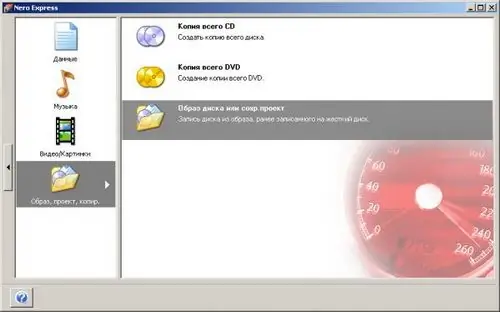
चरण 3
खुलने वाली विंडो में, हम उस डिस्क छवि को ढूंढते और चुनते हैं जिसकी हमें आवश्यकता है।
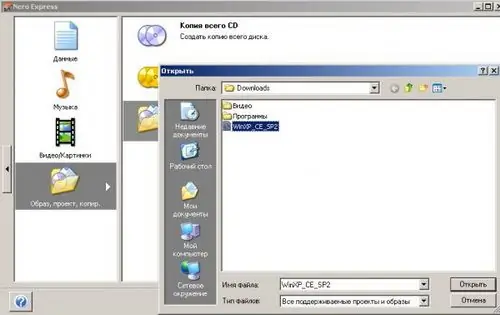
चरण 4
अगली विंडो में, ड्राइव चुनें: सीडी या डीवीडी। "रिकॉर्ड" बटन दबाएं।
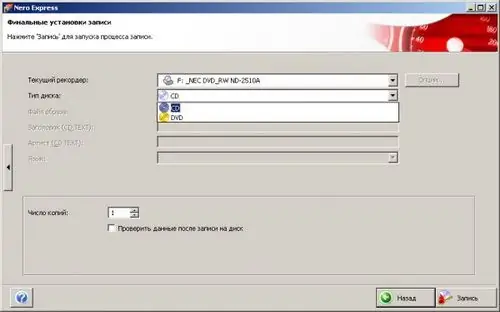
चरण 5
Nero Burning ROM प्रोग्राम का प्रयोग करें। इसे चलाएं और "रिकॉर्डर" मेनू पर क्लिक करें और "बर्न इमेज" चुनें।
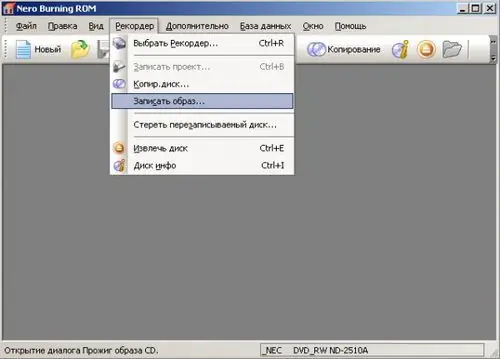
चरण 6
खुलने वाली विंडो में, हम उस डिस्क छवि को ढूंढते और चुनते हैं जिसकी हमें आवश्यकता है। अगली विंडो में, नीरो एक्सप्रेस की तरह ड्राइव का चयन करें। रिकॉर्डिंग मापदंडों का चयन करें और "जला" बटन पर क्लिक करें।







